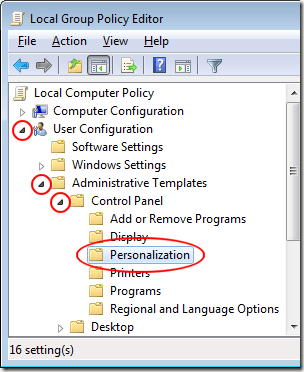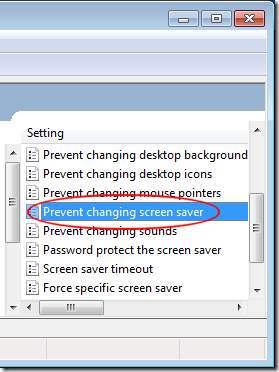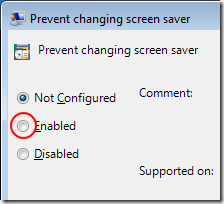Semua pengguna Windows 7/8/10 memiliki kemampuan untuk mengubah tampilan dan nuansa pengalaman komputasi mereka. Ini termasuk perubahan kosmetik seperti screen saver dan layar kunci di Windows 10. Namun, banyak administrator menolak akses pengguna ke beberapa fitur kustomisasi untuk menciptakan lingkungan yang seragam dalam pengaturan kerja. Pelajari cara mencegah pengguna mengubah screen saver di Windows 7/8/10.
Mengapa Mencegah Pengguna Mengubah Screen Saver?
Bertahun-tahun yang lalu ketika semua orang menggunakan TV besar- Ketik monitor CRT, layar burn-in adalah masalah nyata yang biaya perusahaan miliaran dalam penggantian dan biaya perbaikan. Monitor LCD dan LED saat ini kurang dipengaruhi oleh burn-in layar. Meski begitu, banyak perusahaan mengharuskan pengguna PC mereka mempertahankan screen saver untuk menghemat uang dan mencegah biaya penggantian.
Sayangnya, sulit untuk mengawasi semua pengguna ketika datang ke pengaturan PC seperti screen saver. Administrator memperbaiki masalah ini dengan mengatur screen saver pada banyak PC yang menjadi tanggung jawabnya; menggunakan kebijakan grup, mereka mencegah pengguna mengubah screen saver.
Perhatikan bahwa mencegah pengguna mengubah screen saver tidak mematikan atau mencegah screen saver berjalan. Ini hanya mengunci pengaturan screen saver saat ini sehingga mereka tidak dapat diubah kecuali pengguna dengan hak akses administratif mengubahnya kembali.
Mencegah Pengguna dari Mengubah Pengaturan Screen Saver
Masuk ke Windows menggunakan akun yang memiliki hak administratif. Klik pada Mulai & gt; Jalankanuntuk membuka kotak dialog Run. Jika Anda tidak memiliki perintah Jalankanpada menu Mulai, tahan tombol Windowspada keyboard Anda dan tekan R. Dalam kotak dialog Run, ketik gpedit.mscdan klik tombol OK.
0
Anda baru saja membuka Editor Kebijakan Grup Lokal. Perhatikan bahwa di panel kiri ada folder yang dapat diperluas. Buka folder di
User Configuration > Administrative Templates > Control Panel > Personalization.
Panel kanan sekarang menampilkan kebijakan grup lokal yang terletak di Personalisasifolder. Cari dan klik dua kali pada kebijakan berjudul Cegah Mengubah Penghemat Layar.
Sekarang seharusnya Anda melihat
Dengan menolak kemampuan pengguna untuk mengubah screen saver, tidak perlu khawatir tentang klien melihat lautan foto pribadi dan gambar lain yang ditampilkan di layar komputer dalam pengaturan kantor.
Ini juga memastikan bahwa burn-in layar tidak terjadi jika pengguna hanya menampilkan satu gambar di layar sebagai screen saver. Penghematan biaya dengan pengaturan ini bisa signifikan di kantor yang menyebarkan ratusan bahkan ribuan komputer.
Jika Anda menjalankan Windows 10 di lingkungan Anda dan tidak lagi menggunakan screen saver, tetapi bergantung pada Layar Penguncian , maka Anda dapat mengubah beberapa opsi di bawah lokasi berikut dalam Kebijakan Grup:
Computer Configuration - Administrative Templates - Control Panel - Personalization
Di sini Anda dapat memaksa pengguna untuk menggunakan gambar tertentu untuk layar kunci dan gambar logon, mencegah pengguna mengubah layar kunci, dll. Nikmati!